Pengguna Windows dapat menjalankan alat Media Creation dari Microsoft untuk membuat image ISO Windows 10 atau menyalin file instalasi yang diperlukan oleh sistem operasi ke USB Flash drive.
Karena unduhan memiliki ukuran beberapa Gigabytes, bisa jadi ia berhenti pada satu titik selama operasi, atau bahwa operasi berhenti pada tahap pemrosesan.
Jika Anda kemudian menjalankan alat lagi untuk menyelesaikan proses, Anda akan melihat bahwa unduhan dimulai dari nol alih-alih melanjutkan dari posisi operasi sebelumnya dihentikan.
Ini mungkin bukan masalah bagi pengguna yang tidak memiliki koneksi Internet berkecepatan tinggi, tetapi jika Internet Anda tidak dapat diandalkan atau lambat, Anda mungkin tidak ingin melalui seluruh cobaan lagi terutama karena ada kemungkinan bahwa operasi dapat berhenti lagi pada satu titik di waktu.
Meskipun tidak ada opsi untuk melanjutkan unduhan itu sendiri, paling tidak mungkin untuk melanjutkan pembuatan media instalasi jika unduhan selesai dengan sukses. Namun tersembunyi dari pandangan dan tidak tersedia di antarmuka alat.
Jika Anda menjalankan alat, itu membuat dua direktori di partisi utama Anda: $ WINDOWS. ~ BT dan $ Windows. ~ WS. Folder ini berisi file instalasi, dan opsi untuk melanjutkan proses pembuatan jika gagal. Harap dicatat bahwa folder-folder ini akan diisi selama pengunduhan, dan pengunduhan harus berhasil diselesaikan agar semua file tersedia.

Buka C: \ $ Windows. ~ WS \ Sumber \ Windows \ sumber pada sistem dan cari file setupprep.exe . Ketika Anda memulainya, proses akan melanjutkan operasi terakhir alih-alih memulai sepenuhnya baru. Ini berarti akan melanjutkan pembuatan media menggunakan file pengaturan yang diunduh.
Tip : Direktori ini dibuat bahkan jika Anda memilih untuk membuat gambar ISO atau menyalin file ke drive Flash USB. Ini berarti bahwa file (mungkin) tetap berada di drive bahkan setelah proses penyelesaian berhasil. Anda mungkin ingin menghapusnya setelah Anda membuat media instalasi untuk Windows 10 karena mereka mengambil ruang penyimpanan Gigabytes.
Harap perhatikan bahwa folder ini mungkin disembunyikan secara default. Anda harus membuatnya terlihat terlebih dahulu menggunakan opsi folder. Pada Windows 7, Anda cukup klik mengatur> folder dan opsi pencarian, beralih ke Lihat, dan pilih "tampilkan file, folder, dan drive tersembunyi".
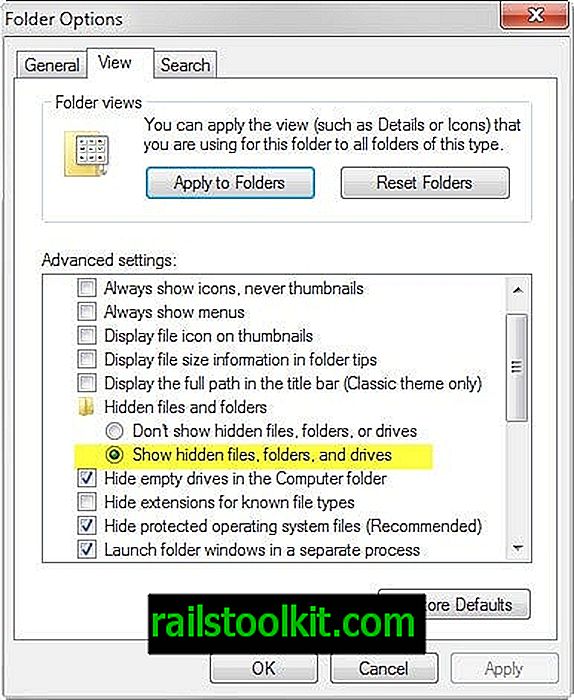
Opsi resume unduhan yang hilang bermasalah, terutama bagi pengguna dengan koneksi Internet yang lambat atau tidak dapat diandalkan. Tidak ada solusi atau alternatif yang tersedia saat ini yang akan meningkatkan pengalaman bagi pengguna.














